Первые шаги в AutoCad 2010
- 26.09.10, 14:51
Я уже достаточно давно пользуюсь CAD/CAE системами, по большей части, конечно, КОМПАСом, потому что он наиболее адаптирован под ЕСКД. Но недавно мне захотелось создать что-то такое красивое, трехмерное и, главное, фотореалистичное. Для этих целей я сначала попробовал компасовскую библиотеку фотореалистики, но она мне совершенно не понравилась, потому что после её использования реализмом и не пахнет. Поэтому я решил попробовать Автокад, который "старше" Компаса и как-то солиднее, что ли.
Скачал дистрибутив Автокада 2010 и попытался сходу в нем разобраться. Надо сказать, что вроде бы всё понятно, но ничего не получается сделать :). Поэтому были найдены видеоуроки с сайта http://www.pasha-sevkav.ru которые я и начал смотреть. Перед тем как описать впечатления, два слова об этих уроках. Однозначно рекомендую их всем, кому нужен автокад, всё весьма доходчиво и подробно, а главное, даются рекомендации как значительно ускорить свою работу, использую все функции и фичи, придуманные разработчиками.
Теперь непосредственно про автокад. А точнее, я буду сравнивать первые впечатления от него с привычными приемами работы, которые уже сложились в компасе.
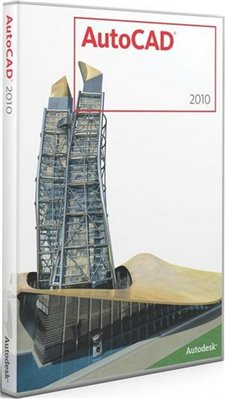
Первое, что сбивает с толку - это система выделения объектов. По умолчанию выделяются все объекты, на которые мы последовательно клацаем. Для сравнения - в КОМПАСе объекты выделяются как файлы в Виндовс - один выделили, с другого выделение сняли.
Второе - наличие кучи различных вкладок, палитр, всплывающих окошек и т.д. и т.п., которые так и хочется сразу попробовать. Поэтому первые час-полтора после установки прошли в тупом клацании на всё подряд :))
После просмотра первого видеоурока, который, кстати, достаточно длинный - около 40 минут, становиться понятно, что к чему и как вообще работать.
Очень понравилось, что можно настроить всё. Не просто какие-то кнопки или панели, а просто всё. От меню и ленты до палитр, всплывающего окна со свойствами и так далее. Интерфейс поражает своей гибкостью!
Следующее - очень удобно реализован процесс черчения. Объясню что я имею в виду. Допустим, выбираем линию и ставим первую точку. Вокруг курсора тут же возникает длина линии, которая отображается как размер (ну, в смысле, что если бы мы ее "образмерили", то это бы выглядело именно так). Видно угол, всё очень красиво и понятно.
Еще очень понравилось как работают привязки. То ли я не научился их использовать в Асконовском продукте, но скорее, в автокаде они реализованы гораздо лучше. Например, наводим на середину отрезка, ждем подсказки "середина" и получаем направляющую, перпендикулярную середине отрезка, по которой ведем курсор, или задаем с клавиатуры какие-то параметры. У меня плоховато получается объяснить, если интересно - лучше посмотреть урок.
Палитры. Палитры - это что-то невероятное! 8 различных палитр, которые облегчают нам работу в разы. Для себя уже вижу как я буду их использовать и куда размещу. Очень удобно. К примеру, "Палитра инструментов" (Ctrl +3), напоминает компасные библиотеки, при чем создание новых весьма несложно (в отличие от компаса, где надо проделать, наверное, с десяток действий)
АвтоКАД больше направлен на работу пользователя с клавиатурой. "Легендарная" командная строка, сочетания клавиш с Аль-ом, переключение функций пробелом и так далее. Весьма ускоряет работу.
В общем, первые впечатления однозначно положительные. Даже где-то мелькает крамольная мысль, что зря я всё это время работал в компасе. Но пока сложно однозначно сказать что будет для меня удобнее, потому что я еще не попробовал в Автокаде начертить хоть какой-нибудь мало-мальски сложный чертеж, с обозначениями по ЕСКД.
(с) Sanino, 2010
